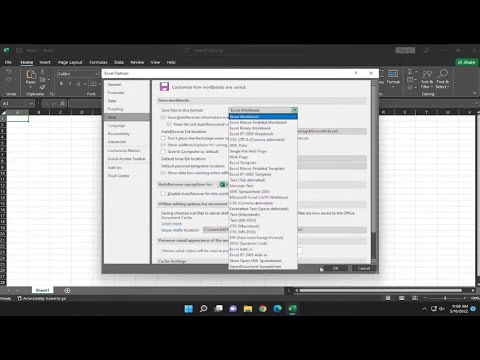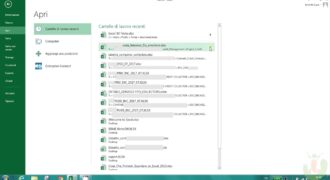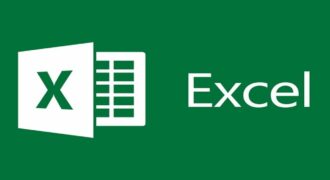La modalità di compatibilità di Excel è un’impostazione che consente di aprire e modificare file di Excel creati in versioni precedenti del programma. Tuttavia, a volte può causare problemi di formattazione o funzionalità quando si lavora con file recenti. In questo caso, è possibile rimuovere la modalità di compatibilità di Excel per garantire un funzionamento ottimale del programma. In questa breve guida, vedremo come fare per togliere la modalità di compatibilità di Excel.
Cosa vuol dire Modalità compatibilità in Excel?
La Modalità compatibilità in Excel è una funzionalità che permette di aprire documenti creati in versioni precedenti del software. Quando si apre un file in Modalità compatibilità, Excel disabilita alcune delle funzioni più recenti che potrebbero non essere supportate dalla versione precedente del programma.
Se si lavora con un documento in Modalità compatibilità, è possibile che alcune funzioni non siano disponibili o che il file non sia visualizzato correttamente. Inoltre, non sarà possibile utilizzare alcune delle funzioni più recenti di Excel, come i grafici dinamici o i nuovi tipi di grafici.
Per togliere la Modalità compatibilità in Excel e abilitare tutte le funzioni più recenti del software, è possibile seguire questi passaggi:
- Aprire il documento in Excel;
- Cliccare sulla scheda “File” in alto a sinistra;
- Cliccare su “Informazioni” nella barra laterale a sinistra;
- Cliccare su “Converti” nella parte superiore della schermata;
- Scegliere la versione di Excel in cui si vuole convertire il documento;
- Cliccare su “OK” per confermare la conversione.
Dopo aver convertito il documento, sarà possibile utilizzare tutte le funzioni più recenti di Excel e il file verrà visualizzato correttamente.
Cosa significa modalità di compatibilità?
La modalità di compatibilità è una funzionalità di Excel che consente di aprire e modificare i file creati in versioni precedenti del programma.
Per togliere la modalità di compatibilità in Excel, segui questi passaggi:
- Apri il file in Excel.
- Clicca sulla scheda “File” in alto a sinistra.
- Seleziona “Informazioni” e poi “Converti”.
- Scegli la versione di Excel in cui vuoi convertire il file.
- Clicca su “OK” per confermare la conversione.
Dopo aver seguito questi passaggi, il file non sarà più in modalità di compatibilità e potrai utilizzare tutte le funzionalità della versione di Excel che hai scelto.
Come attivare la modalità compatibilità?
Per attivare la modalità compatibilità in Excel, segui i seguenti passaggi:
- Apri il file Excel per il quale desideri attivare la modalità compatibilità.
- Fai clic sulla scheda “File” nella barra degli strumenti di Excel.
- Fai clic su “Opzioni” nella parte inferiore del menu a sinistra.
- Nella finestra di dialogo “Opzioni Excel”, seleziona la scheda “Salvataggio”.
- Sotto “Salvataggio di file”, seleziona l’opzione “Salva i file in questo formato”:
- Excel 97-2003 Workbook (*.xls)
- Fai clic su “OK” per salvare le modifiche.
Per togliere la modalità di compatibilità in Excel, segui i seguenti passaggi:
- Apri il file Excel per il quale desideri togliere la modalità compatibilità.
- Fai clic sulla scheda “File” nella barra degli strumenti di Excel.
- Fai clic su “Informazioni” nella parte inferiore del menu a sinistra.
- Fai clic su “Converti” nella sezione “Modifica”.
- Seleziona la versione di Excel desiderata dal menu a discesa.
- Excel Workbook (*.xlsx)
- Fai clic su “OK” per salvare le modifiche.
Seguendo questi semplici passaggi, puoi attivare o togliere la modalità di compatibilità in Excel.
Come sbloccare modifiche su Excel?
Se stai cercando di aprire un file Excel che si trova in modalità di compatibilità, potresti avere difficoltà a modificarlo. Fortunatamente, esiste un modo per sbloccare le modifiche su Excel e lavorare sul file senza problemi.
Per sbloccare le modifiche su Excel, segui questi passaggi:
- Apri il file Excel che desideri modificare.
- Clicca sulla scheda “File” in alto a sinistra della finestra.
- Seleziona “Informazioni” nel menu a sinistra.
- Cerca la sezione “Modalità di compatibilità” e clicca sul pulsante “Converti”.
- Salva il file convertito con un nuovo nome per evitare di sovrascrivere l’originale.
- Chiudi e riapri il file Excel convertito.
- Ora dovresti essere in grado di apportare modifiche al file senza problemi.
Seguendo questi semplici passaggi, puoi sbloccare le modifiche su Excel e lavorare con il file senza alcuna restrizione. Ricorda di salvare il file convertito con un nuovo nome per evitare di perdere l’originale.